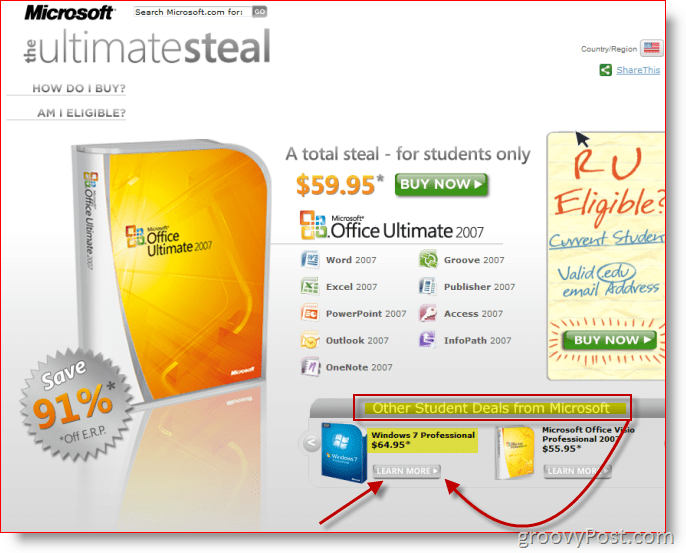Sådan deaktiveres automatiske opdateringer på iPhone eller Android
Æble Iphone Helt Android / / August 03, 2023

Udgivet

Du kan kontrollere, hvornår (og hvordan) dine Android- eller Apple-mobilenheder opdateres ved at deaktivere automatiske app- og systemopdateringer. Denne guide forklarer hvordan.
At få din iPhone, iPad eller Android-enhed til automatisk at opdatere dine apps er en glemt bekvemmelighed. Der kan dog være tidspunkter, hvor du vil deaktivere de automatiske system- og appopdateringer på din iPhone eller Android.
Der er forskellige grunde til, at du måske ikke vil apps til at opdatere automatisk. Måske har du et vigtigt opkald eller præsentation og ønsker ikke, at apps opdaterer og forstyrrer ting i baggrunden. Du foretrækker måske at have kontrol over, hvilke opdateringer og hvornår på din iPhone eller Android-enhed.
Uanset årsagen, her er, hvordan du deaktiverer opdateringer på din mobilenhed.
Sådan deaktiveres automatiske systemopdateringer på iPhone eller iPad
Det er nemt at slukke for den automatiske app og systemopdateringer på iPhone, hvis du ved, hvor du skal lede. Vi starter med at deaktivere systemopdateringer.
Sådan deaktiverer du automatiske systemopdateringer på en iPhone eller iPad:
- Åbn Indstillinger app.
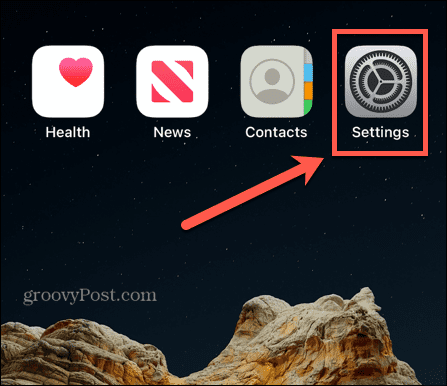
- Vælg Generel mulighed fra Indstillinger liste.
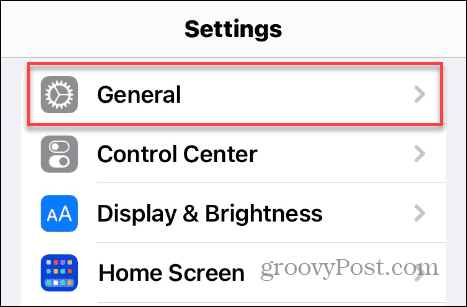
- Tryk på Software opdatering mulighed.

- Vælg Automatiske opdateringer.
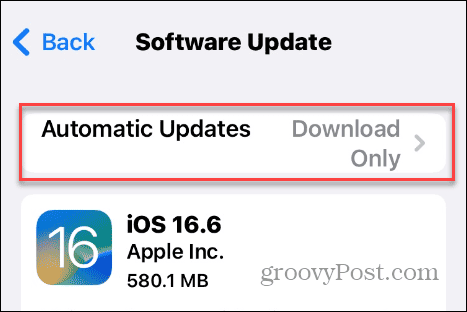
- Slå fra Installer iOS-opdateringer kontakt.
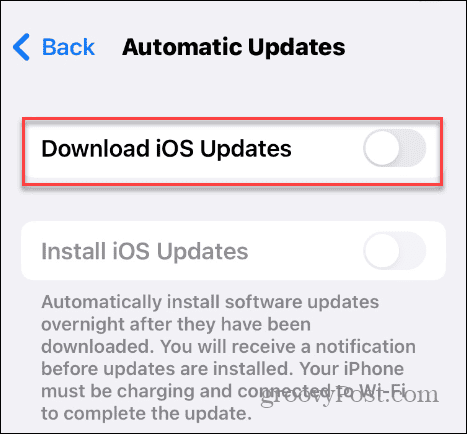
Når du har fulgt trinene, opdateres iOS på din iPhone eller iPad ikke længere automatisk, så du kan undgå irriterende genstarter. Fremover skal du søge efter opdateringer manuelt.
Sådan deaktiveres automatiske Android-systemopdateringer
Deaktivering af automatiske Android-systemopdateringer er også en ligetil proces. Trinnene vil variere mellem Android-enheder og versioner, men dette vil give dig en idé om, hvor du skal lede.
Sådan deaktiverer du automatiske Android-systemopdateringer:
- Lancering Indstillinger fra startskærmen eller meddelelsesskærmen.
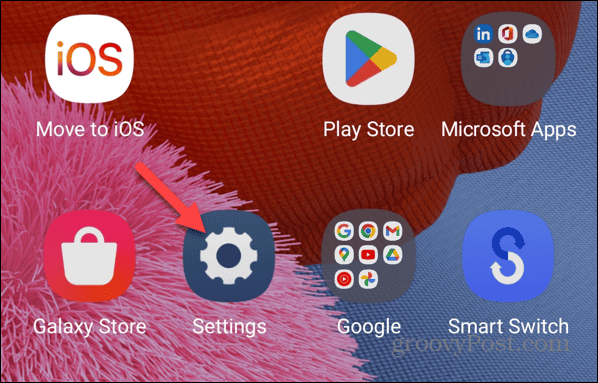
- Vælg Software opdatering mulighed fra listen.
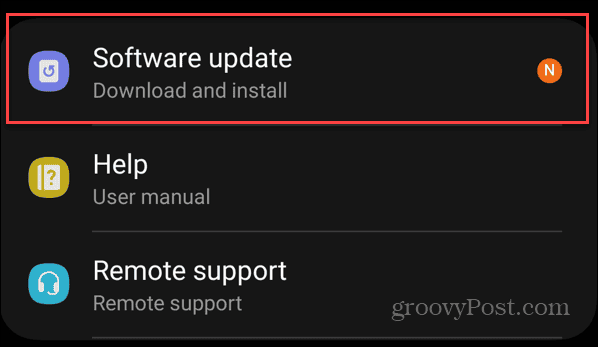
- Slå fra Automatisk download via Wi-Fi mulighed fra listen.
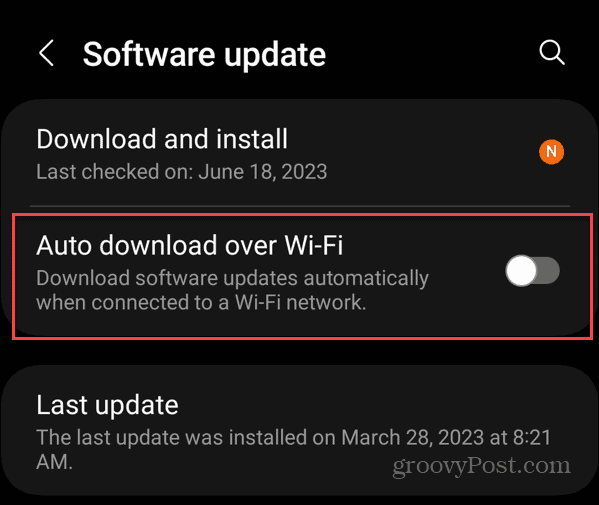
Sådan deaktiveres automatiske appopdateringer på iPhone eller iPad
Det er også muligt at styre, hvornår apps opdateres på din iPhone eller iPad. Hvis du deaktiverer automatiske appopdateringer, skal du huske det opdatere apps på din iPhone manuelt bagefter.
Sådan deaktiverer du automatiske appopdateringer på iPhone:
- Åbn Indstillinger app fra startskærmen.
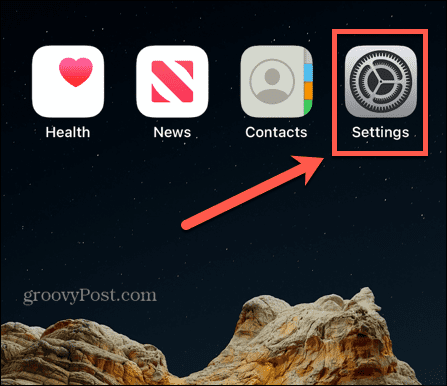
- Rul ned på listen over elementer, og tryk på App butik mulighed.
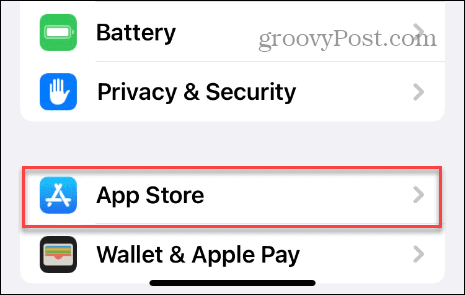
- Swipe ned til Automatiske downloads sektion og slå fra App-opdateringer knap.
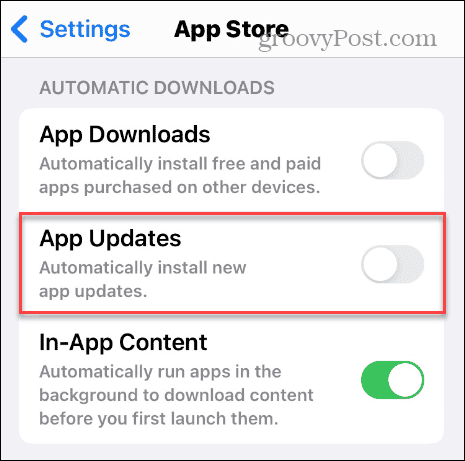
Når du følger trinene, opdateres apps ikke længere automatisk i baggrunden.
Slå alle automatiske appopdateringer fra på Android
Du kan også deaktivere automatiske appopdateringer på din Android-telefon eller -tablet.
Sådan deaktiverer du automatiske appopdateringer på Android:
- Start Google Play Butik på din Android-telefon eller -tablet.
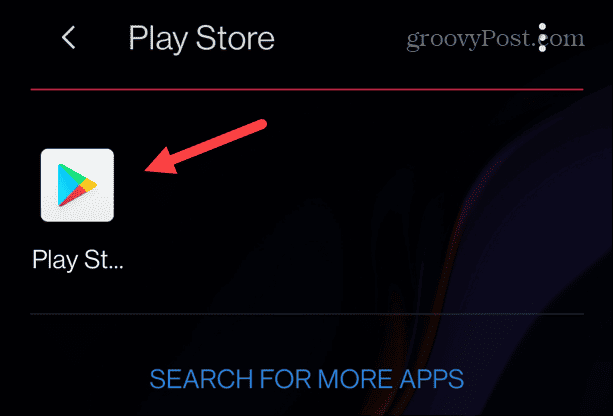
- Tryk på din profilikon i øverste højre hjørne af skærmen.
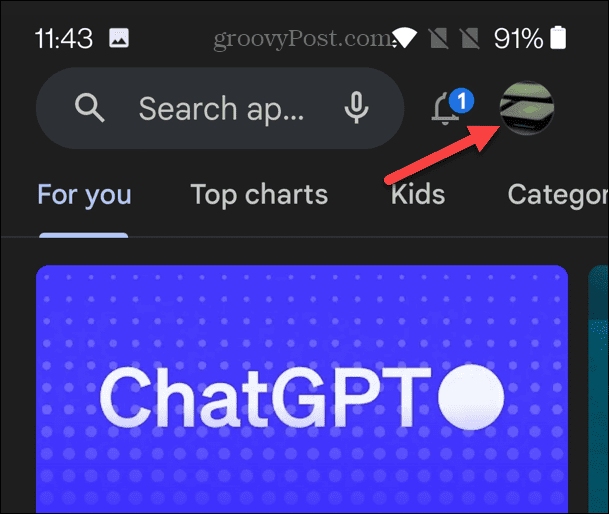
- Klik Indstillinger på menuen, der vises.
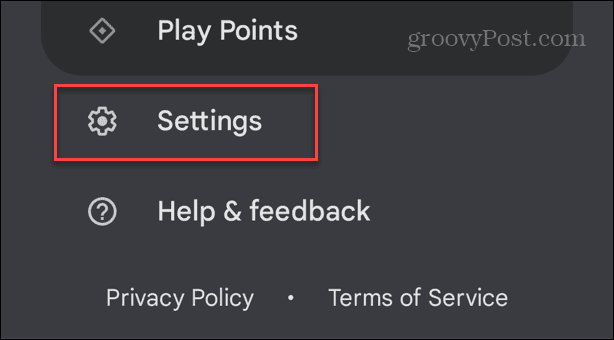
- Udvid Netværkspræferencer sektion og tryk Automatisk opdatering af apps.
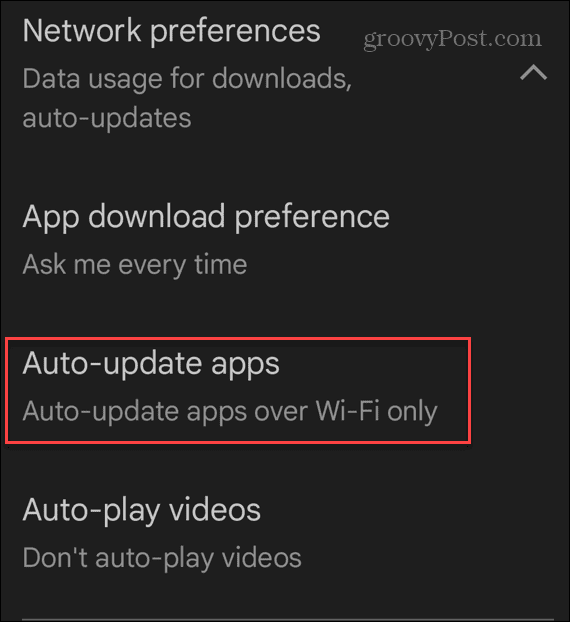
- Vælg Opdater ikke apps automatisk når menuen Automatisk opdatering af apps vises.
- Tryk på Okay for at bekræfte ændringen.
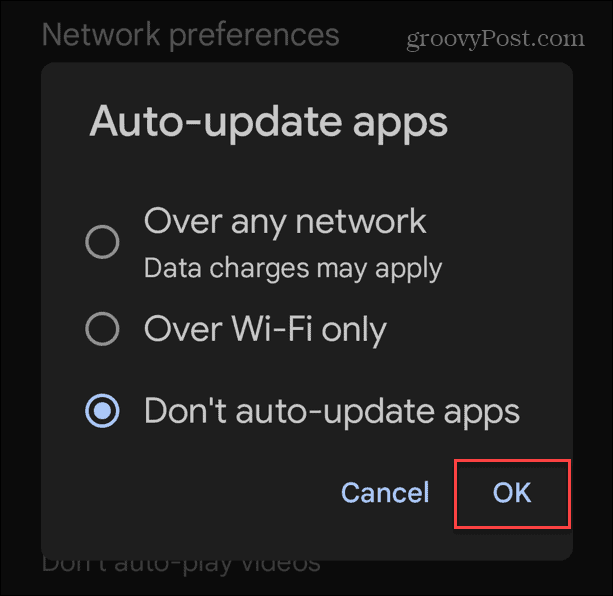
Når du har fulgt trinene, opdateres apps på Android ikke længere automatisk. Det bliver du nødt til manuelt opdatere apps på din Android-enhed bagefter.
Håndtering af dine apps på mobilen
Hvis du ønsker at have mere kontrol over, hvilke apps der opdateres på din telefon, klarer deaktivering af automatiske appopdateringer jobbet. Hvis du vil kontrollere, hvornår din enheds operativsystem opdateres, kan du også gøre det.
Der er andre funktioner i apps, du måske vil lære mere om. Det kan du f.eks forhindre apps på iPhone i at bede om anmeldelser og skjul apps på iPhone ved hjælp af genveje.
Selvfølgelig er der også tips og tricks til apps på Android. Det kan du for eksempel gerne nulstil standard apps, eller hvis du løber tør for lagerplads, så lær hvad apps optager plads på Android.